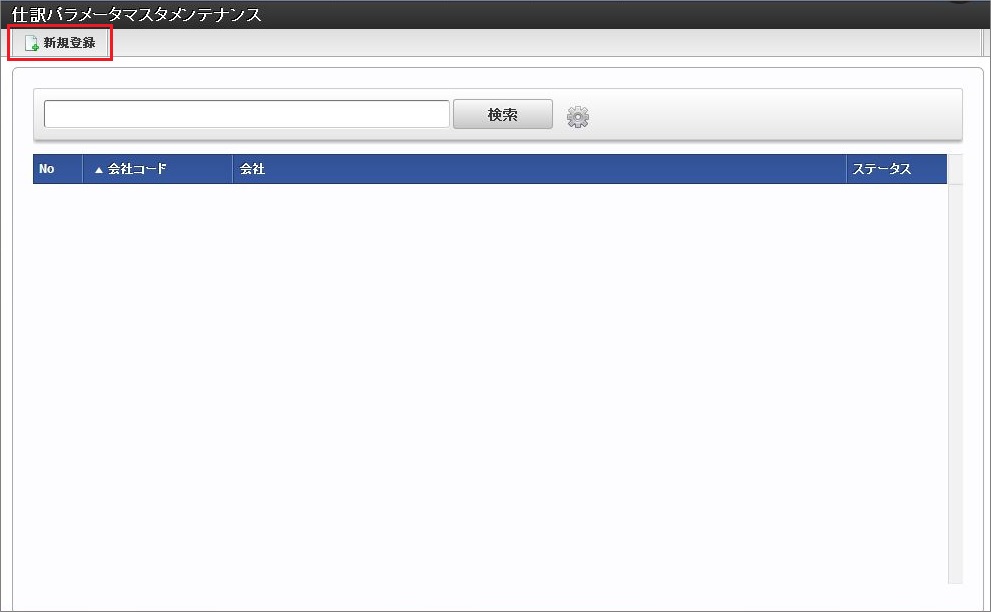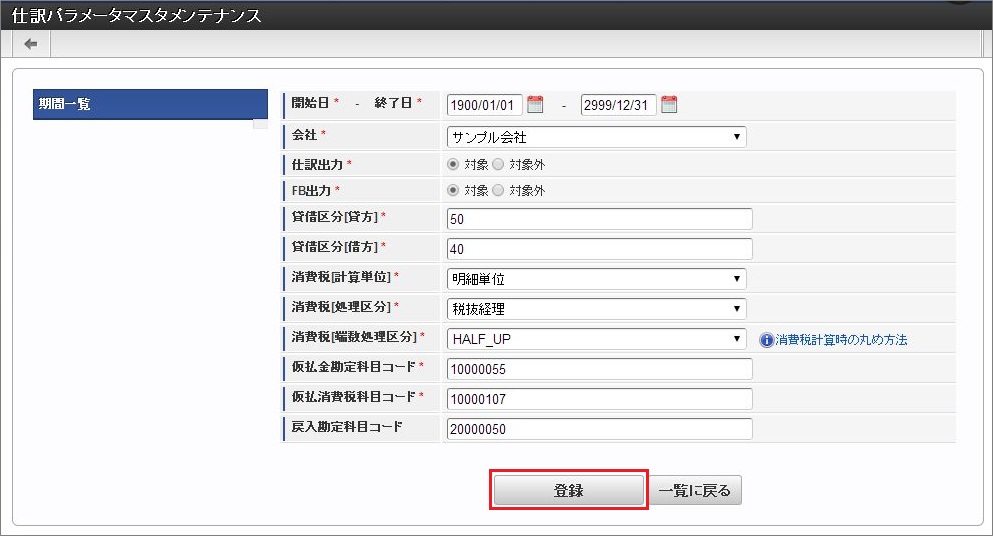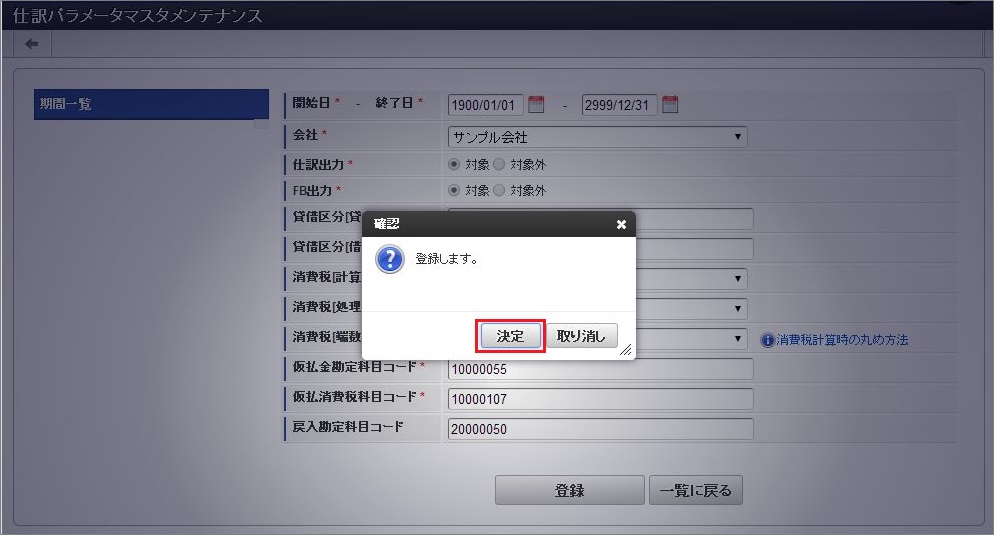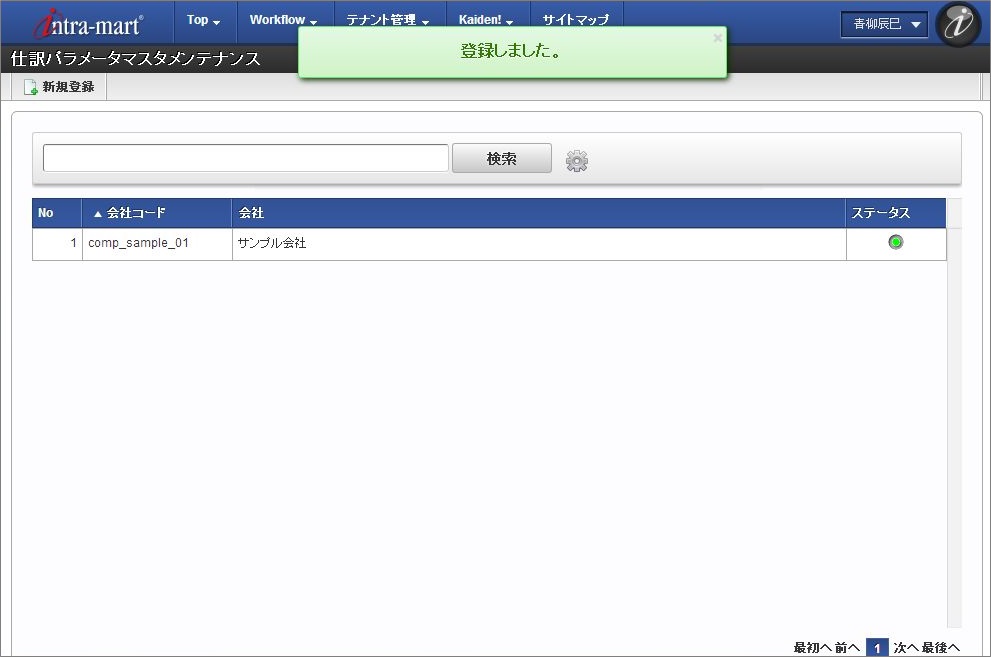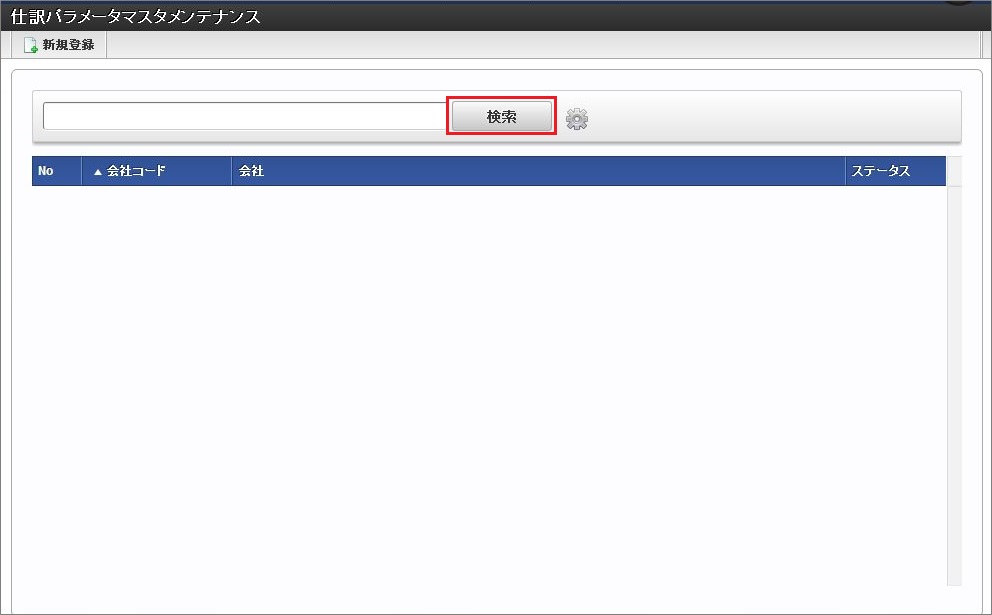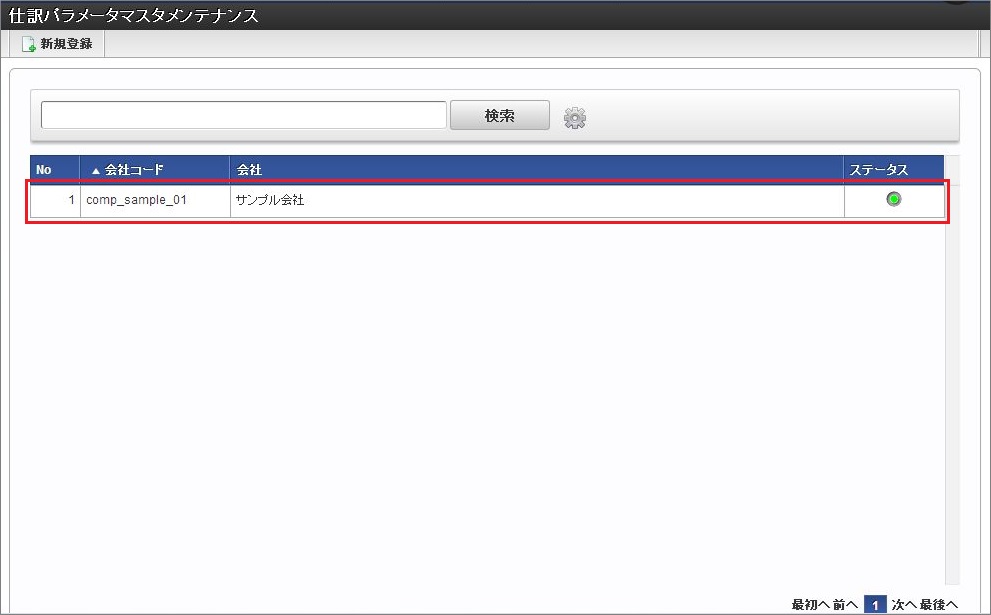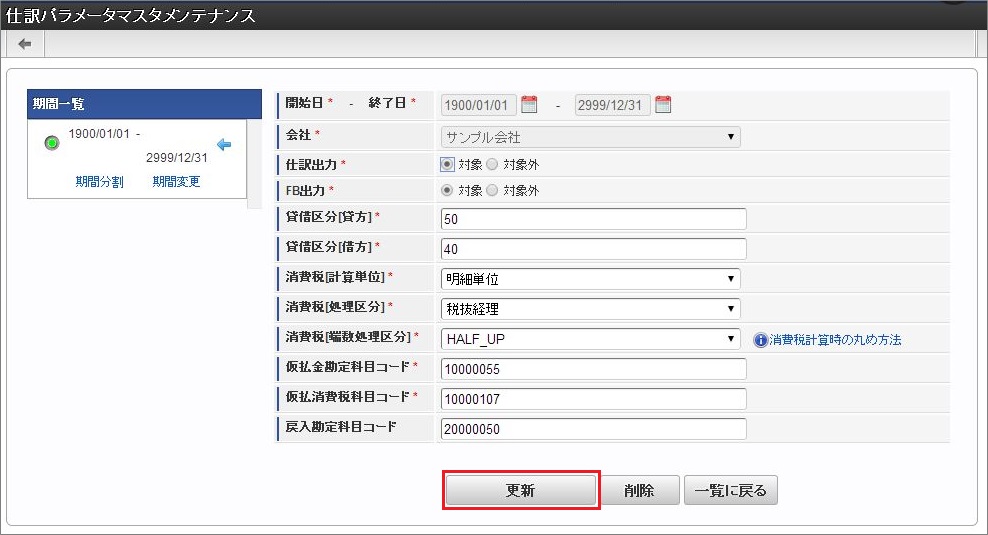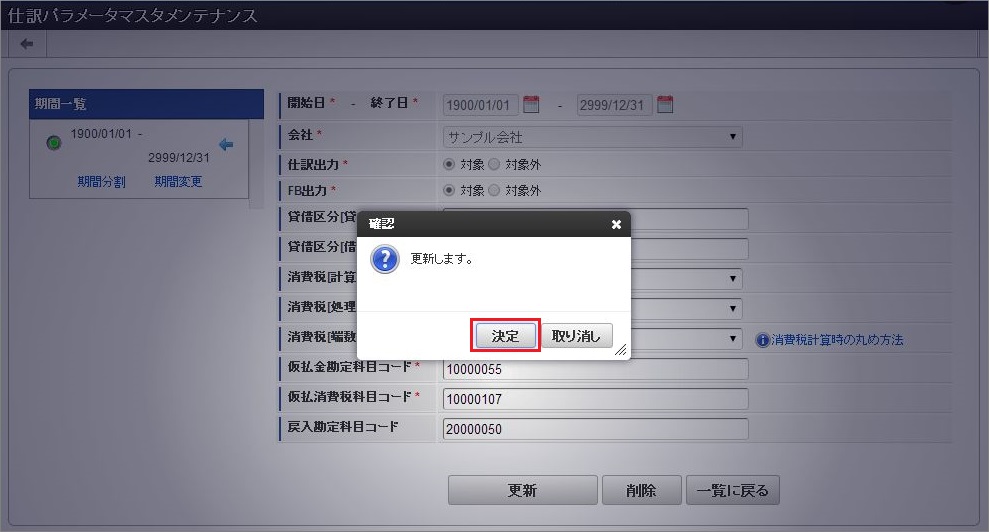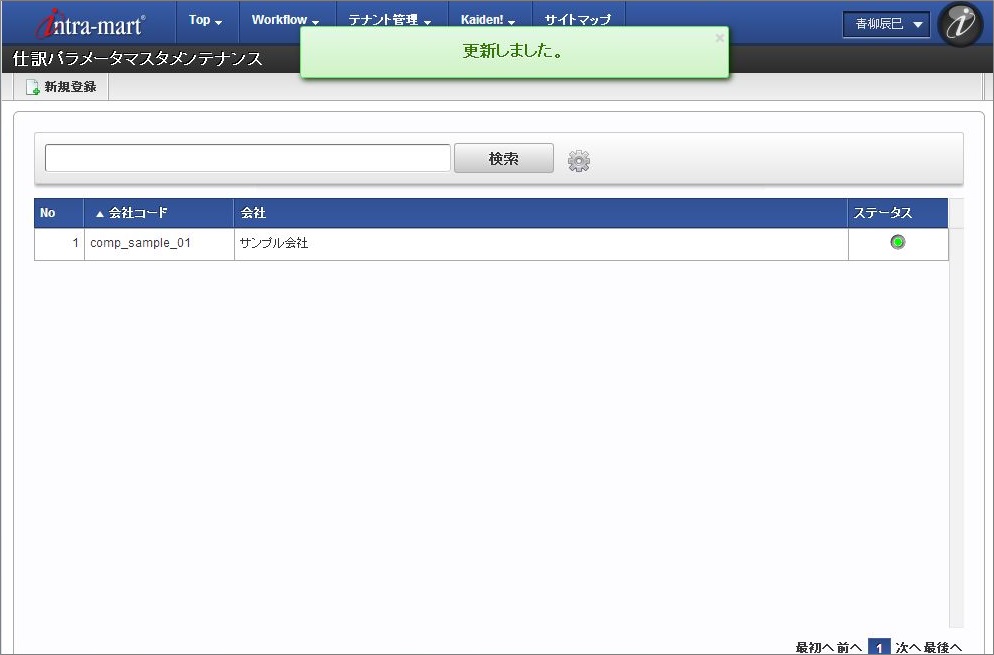3.15. 仕訳パラメータマスタ¶
本項では、仕訳パラメータマスタの設定方法を説明します。
3.15.1. 概要¶
仕訳パラメータマスタは、仕訳データ作成機能に関わる設定を管理します。仕訳パラメータマスタの設定内容により、仕訳作成時の処理やFBデータ出力の内容が変わります。
3.15.2. メンテナンス¶
本項では、メンテナンス機能を利用したマスタ設定方法を説明します。
3.15.2.1. 新規登録¶
3.15.2.2. 更新¶
コラム
検索欄に検索したい仕訳パラメータの以下の項目を入力して「検索」をクリックすると、結果を一覧に表示します。
コラム
一覧機能の操作方法は、 一覧画面の操作 を参照してください。
- 開始日
- 終了日
- 会社
コラム
期間機能の操作方法は、 期間の操作 を参照してください。